
苹果手机怎么设置打电话不显示号码 苹果手机打电话不显示号码怎么设置
发布时间:2024-09-26 10:41:33 来源:三公子游戏网
苹果手机是现代人生活中必不可少的一款智能手机,它不仅功能强大,操作简便而且还拥有许多实用的设置功能,其中有一项常常被用户关注的问题就是如何设置打电话时不显示号码。在使用苹果手机打电话时,有时候不希望对方看到自己的号码,这时候就需要进行一些设置操作。接下来我们就来详细介绍一下苹果手机打电话不显示号码的设置方法。
苹果手机打电话不显示号码怎么设置
具体步骤:
1. 第一步,打开手机找到主屏幕上的“设置”,点击进入;

2. 第二步,进入设置;里面以后我们一直往上滑,然后找到“电话”在点击进入;
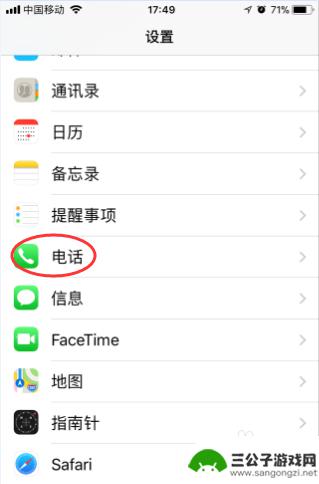
3. 第三步,点开“电话”以后我们可以看见如下图所示的“在被叫方显示本机号码”并点击进入;
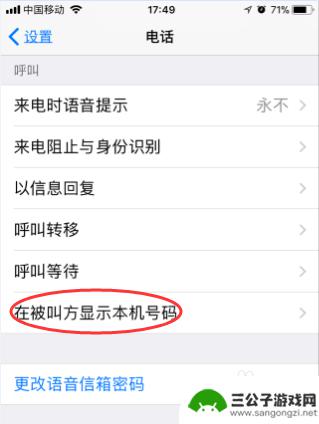
4. 第四步,然后我们就会进入新的界面,如下图所示的开关;
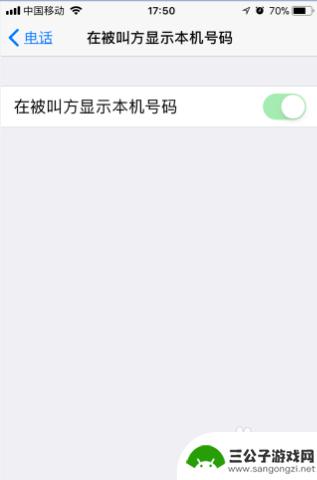
5. 第五步,大家在设置的时候是不是看见这个开关没办法开?被默认打开了,其实那是因为你的手机是在中国产的,是中文版的;
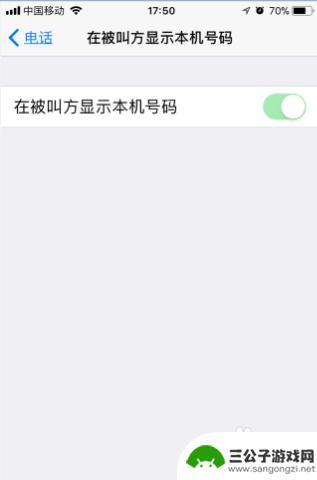
6. 第六步,但是如果我们使用的是美版的手机的话。那他就可以随意打开关闭了;
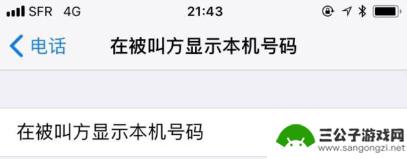
7. 总,其实这个功能在中国被限制了。也是有一定的道理的,毕竟我们中国每个月的来电显示是需要钱的额,大家都是用rmb购买的来电显示,如果大家都设置了不被显示,那我们的钱不久白花了吗!
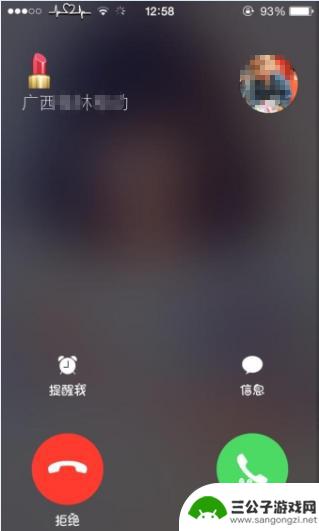
以上就是苹果手机怎么设置打电话不显示号码的全部内容,还有不懂得用户就可以根据小编的方法来操作吧,希望能够帮助到大家。
热门游戏
-
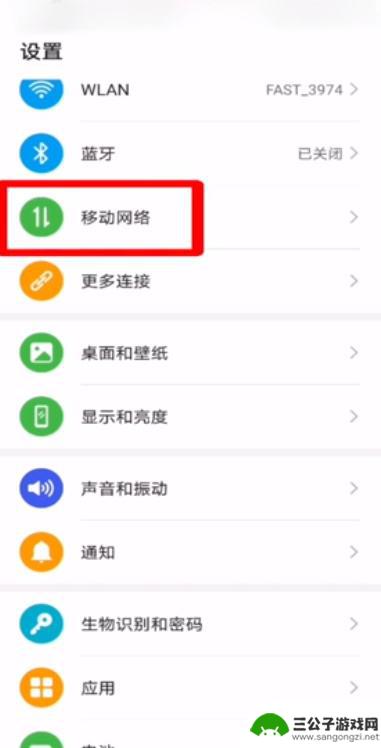
手机来电话不显示号码怎么回事 手机来电不显示号码怎么解决
手机来电不显示号码可能会让人感到困惑和不安,因为我们无法确定来电者的身份,这种情况可能是由于手机设置问题、通讯网络故障或对方的隐私设置所导致。要解决这个问题,我们可以尝试重新设...
2024-04-12
-

苹果手机拉黑的电话号码在哪里可以找到 怎样查看苹果手机已拉黑的电话号码
苹果手机拉黑的电话号码可以在设置中找到,用户可以通过打开手机设置,进入电话应用,点击电话设置,然后选择拦截与识别来电选项,即可查看已拉黑的电话号码列表。在这个列表中,用户可以查...
2024-04-12
-

换个手机怎么设置打电话 华为手机双卡自由切换拨号号码设置方法
换个手机怎么设置打电话,在现代社会中,手机已经成为我们生活中不可或缺的一部分,随着科技的不断进步,手机的功能也越来越强大。换个手机后,我们通常需要重新设置各项功能,其中打电话是...
2023-10-04
-
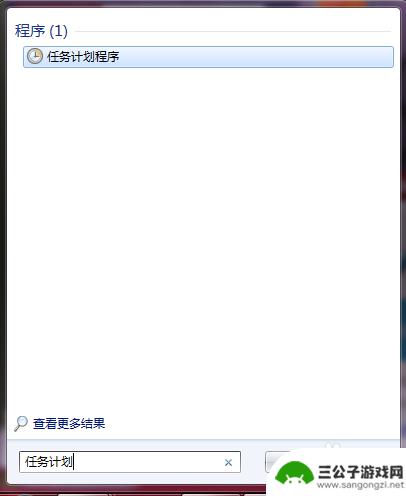
别人打电话过来怎么显示关机 如何设置任务计划程序实现电脑自动定时关机
当别人打电话过来时,如果你的手机显示关机状态,可能会让对方感到困惑和不安,为了避免这种情况发生,我们可以通过设置任务计划程序实现电脑自动定时关机。这样不仅可以保证电脑在设定的时...
2024-05-22
-
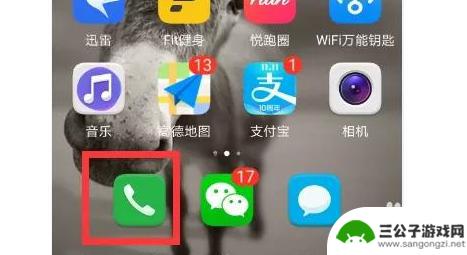
手机怎么设置陌生人打不进来电话 手机设置拒接陌生号码
手机是现代人生活中不可或缺的工具,但随之而来的骚扰电话也让人感到困扰,为了避免接收到来自陌生号码的骚扰电话,我们可以通过手机设置来拒绝这些电话。通过简单的操作,我们可以让手机在...
2024-05-26
-
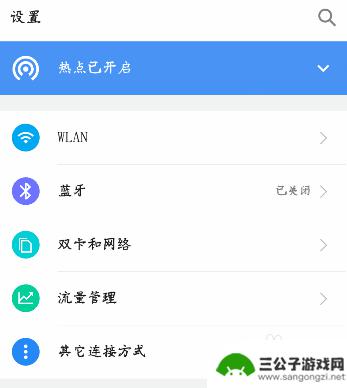
手机来电不显示怎么设置 手机来电显示不出来怎么办
手机来电不显示可能是由于手机设置问题或者网络信号不稳定造成的,如果您遇到这种情况,可以尝试重新设置来电显示功能,确保已经开启来电显示选项。同时也可以尝试重新启动手机或者更换网络...
2024-04-03
-

iphone无广告游戏 如何在苹果设备上去除游戏内广告
iPhone已经成为了人们生活中不可或缺的一部分,而游戏更是iPhone用户们的最爱,让人们感到困扰的是,在游戏中频繁出现的广告。这些广告不仅破坏了游戏的体验,还占用了用户宝贵...
2025-02-22
-

手机图片怎么整体缩小尺寸 如何在手机上整体缩小照片
如今手机拍照已经成为我们日常生活中不可或缺的一部分,但有时候我们拍摄的照片尺寸过大,导致占用过多存储空间,甚至传输和分享起来也不方便,那么如何在手机上整体缩小照片尺寸呢?通过简...
2025-02-22














